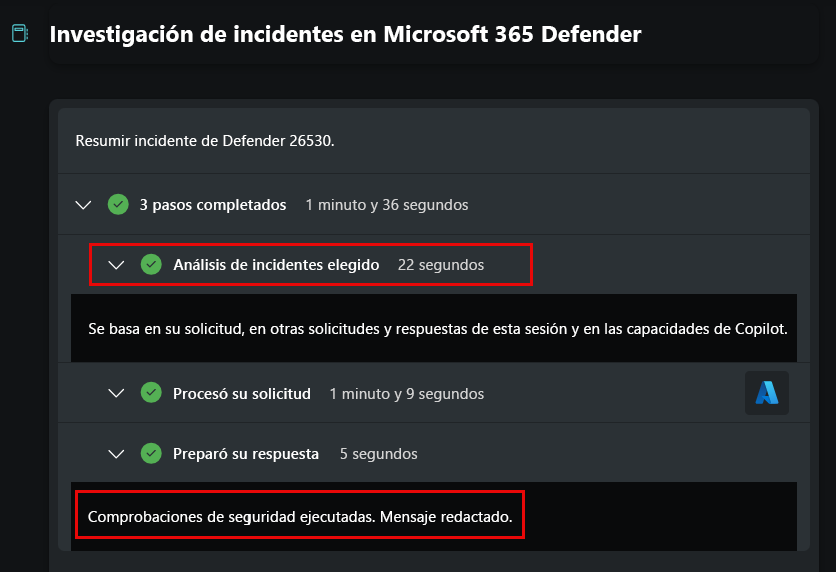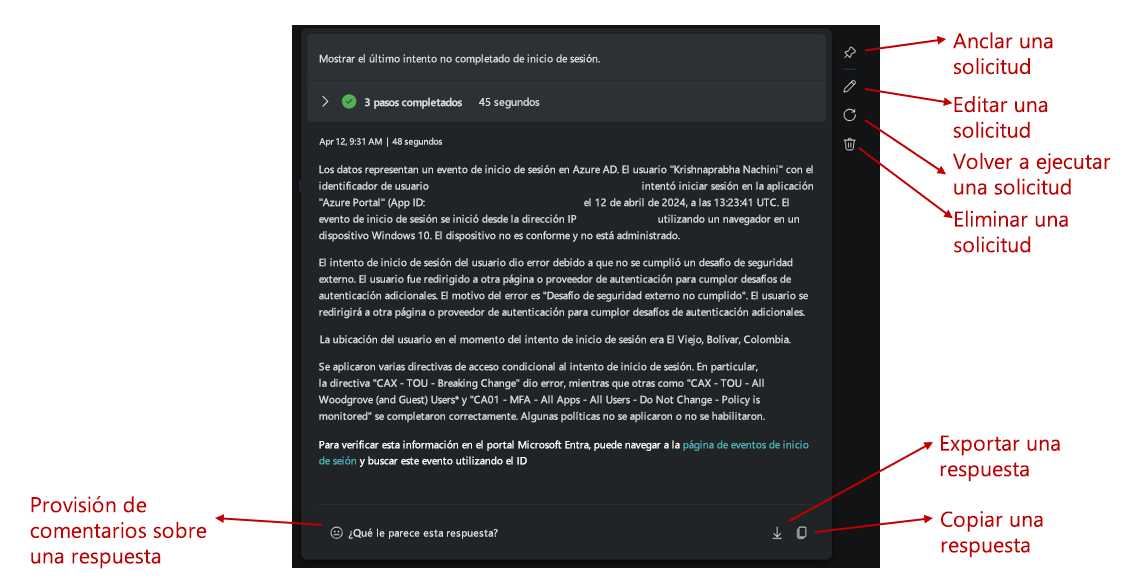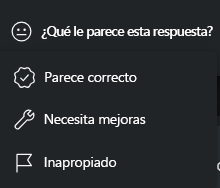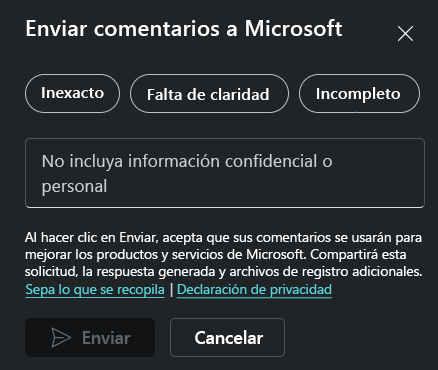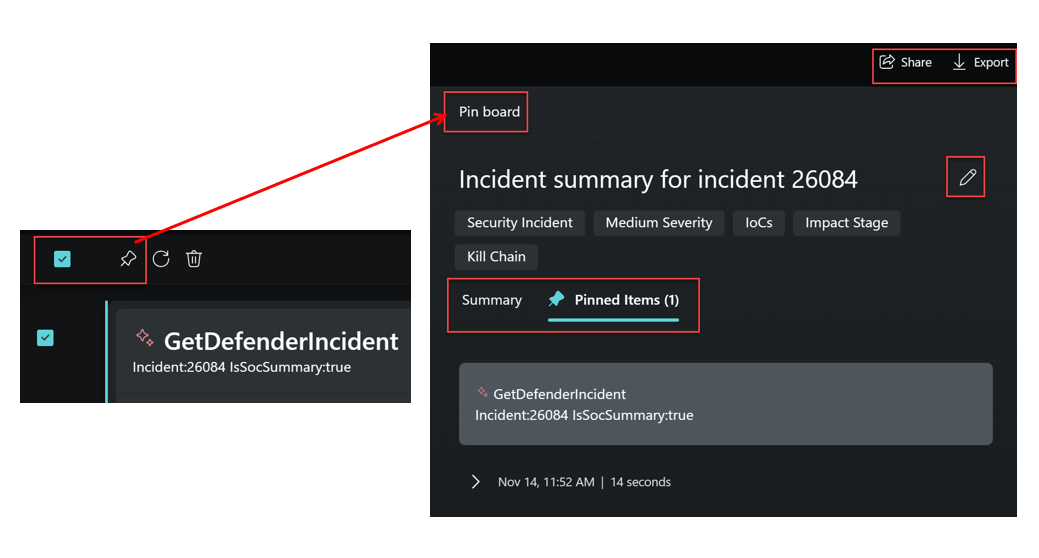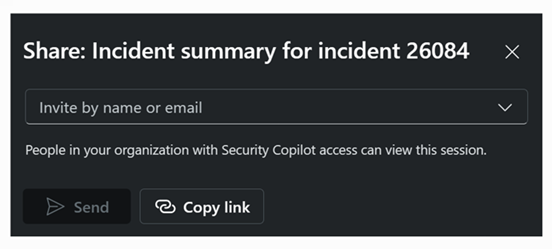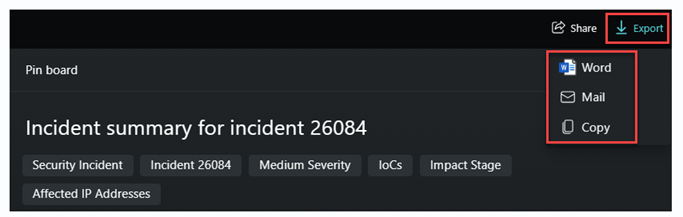Describir las características disponibles en una sesión de la experiencia independiente
Una sesión es una conversación determinada dentro de Copilot y consta de una o varias indicaciones. Para iniciar una sesión, puede escribir indicaciones directamente en la barra de indicaciones, ejecutar una secuencia de indicaciones o sugerir una indicación.
Copilot tiene características comunes en todas las sesiones y las indicaciones individuales que componen una sesión, entre las que se incluyen:
- Registro de procesos
- Acciones que puede realizar una solicitud y su respuesta
- Comentarios sobre las indicaciones
- Panel de anclaje
Registro de procesos
Por cada indicación que ejecuta Copilot, se genera un registro de proceso visible para el usuario. El usuario puede ver qué capacidad se usa para generar la respuesta. Esto es importante porque permite al usuario determinar si la respuesta se ha generado a partir de una fuente de confianza. En la captura de pantalla siguiente, el registro de procesos muestra que Copilot eligió la funcionalidad Análisis de incidentes. El registro del proceso también muestra que el resultado final pasó por comprobaciones de seguridad, lo que forma parte del compromiso de Microsoft con una IA responsable.
Acción que puede realizar al solicitar y su respuesta
Hay un conjunto coherente de acciones disponibles para cada par de solicitud/respuesta en la experiencia independiente de Copilot. Las acciones incluyen:
- Anclar una solicitud individual y su respuesta correspondiente al panel de anclaje mediante la selección del icono de anclaje.
- Editar una solicitud.
- Vuelve a ejecutar una solicitud.
- Elimina una solicitud.
- Exporta una solicitud.
- Copia una respuesta.
- Proporción de comentarios sobre una respuesta
Comentarios
Ya sea que utilice promptbooks, sugerencias de prompt, o su propio prompt, proporcionar retroalimentación acerca de su satisfacción con la respuesta generada puede ayudar a Microsoft a mejorar Copilot. Puede encontrar los botones de comentarios en el lado izquierdo de la parte inferior de cada respuesta.
Puede seleccionar:
- Parece correcto
- Necesita mejoras
- Inapropiado
Para cada opción, se solicita al usuario información adicional. La imagen siguiente muestra las opciones de una respuesta que necesita mejora.
La opción para proporcionar comentarios también está disponible para las características de Copilot que están disponibles en la experiencia insertada. Consulte Descripción de las experiencias insertadas de Microsoft Security Copilot.
Panel de anclaje
El panel de anclaje le permite a los usuarios realizar un seguimiento de las respuestas importantes en una sesión. Puede anclar pares individuales o múltiples de consulta-respuesta. Para seleccionar uno o varios elementos individuales, active la casilla situada junto al elemento y, después, seleccione el icono de anclaje. Para seleccionar todos los pares consulta-respuesta de la sesión, active la casilla de la parte superior de la ventana de sesión y, después, seleccione el icono de anclaje. Al seleccionar el icono de anclaje, la ventana del panel de anclaje se abre en una vista dividida con la sesión. El panel de anclaje incluye una pestaña de resumen que sintetiza la sesión y una pestaña de elementos anclados que muestra el mensaje y una vista contraída de la respuesta que los usuarios pueden expandir. También puede editar el título de la sesión en el panel de anclaje.
El contenido del panel de anclaje se puede compartir para que las personas de su organización con acceso a Copilot puedan ver esta sesión. Además, el contenido del panel de anclaje se puede exportar a Microsoft Word, enviarse por correo electrónico o copiarse.